在当今数字化时代,网站安全与个性化体验同样重要。无论是个人博客、小型企业网站还是内部文档站点,都可能需要一定程度的访问限制。今天我要向大家介绍一款独特的 WordPress 插件 ——WP Mac Lock,它将 macOS 优雅的锁屏界面带入 WordPress,既提供了实用的密码保护功能,又带来了出色的视觉体验。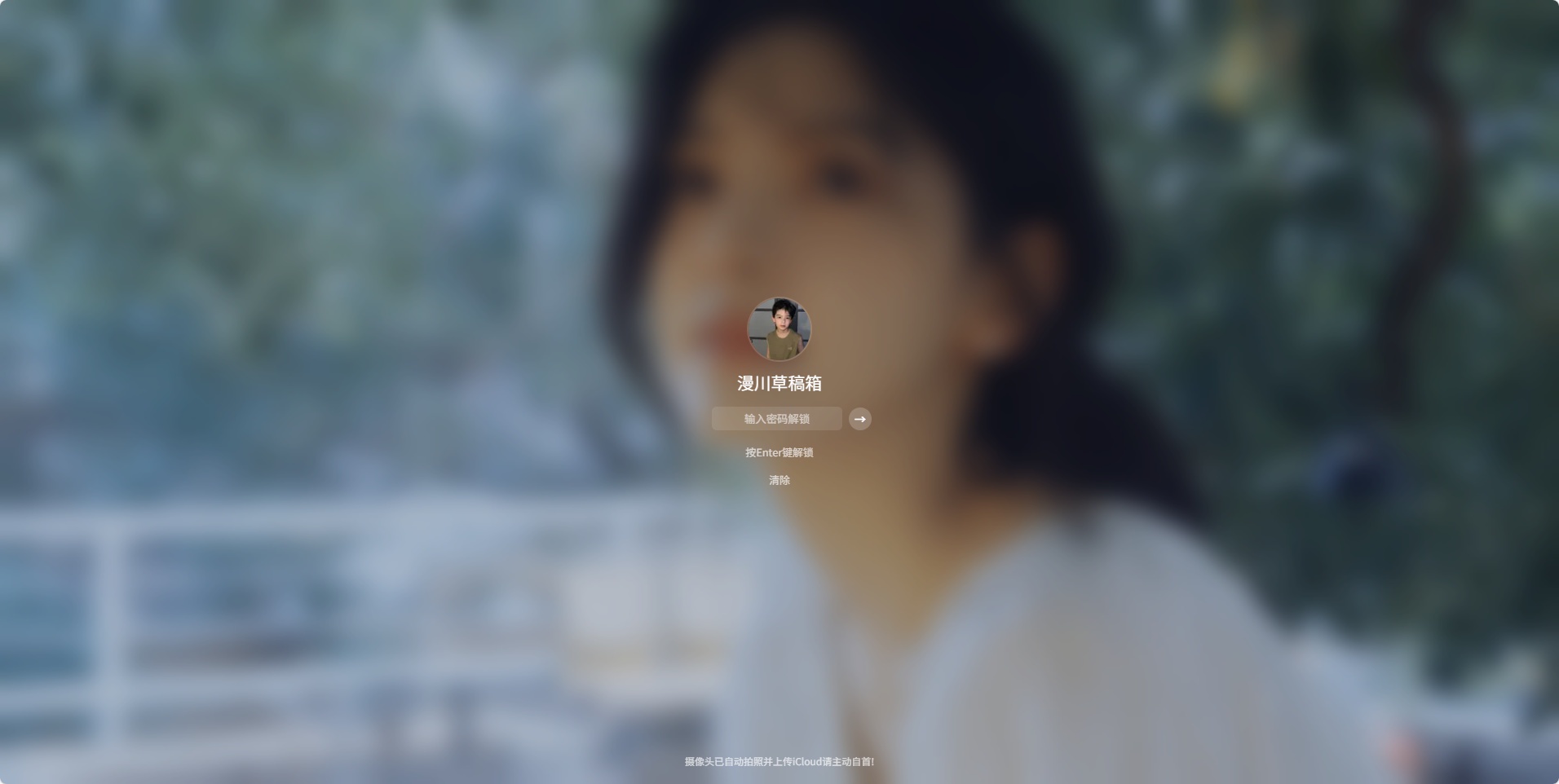
插件简介:优雅与安全的结合
WP Mac Lock 是一款专为 WordPress 设计的锁屏插件,它完美模拟了 macOS 的锁屏界面风格,为网站添加了一层密码保护屏障。与传统的密码保护插件不同,它不仅注重安全性,更在用户体验和视觉设计上下足了功夫,让访问者在输入密码时也能感受到精致的设计美学。
这款插件的核心理念是:安全保护不应该是枯燥和突兀的,而可以是优雅且融入整体设计的一部分。
核心功能:实用与美观兼备
WP Mac Lock 提供了一系列精心设计的功能,满足不同用户的需求:
1. 全方位的密码保护机制
- 全站保护:启用后,整个网站都将受到保护,未经授权的访问者无法查看任何内容
- 会话记忆:一次验证通过后,当天内无需重复输入密码,提升用户体验
- 手动锁屏:随时按下键盘 "P" 键即可重新锁定屏幕,增加操作灵活性
2. 精致的 Mac 风格界面
- 原汁原味的设计:完美复刻 macOS 锁屏的视觉风格,包括半透明模糊效果
- 自适应布局:无论在桌面电脑、平板还是手机上,都能提供一致的优质体验
- 动态视觉效果:背景图片自动应用优雅的模糊滤镜,营造层次感
3. 丰富的自定义选项
- 密码自主设置:您可以设置任何想要的解锁密码
- 背景图片定制:上传自己喜欢的图片作为锁屏背景
- 文本个性化:自定义密码输入框提示文字和底部通知信息
- 品牌融合:锁屏界面会显示您的网站名称和头像,保持品牌一致性
4. 增强的安全特性
- 开发者工具防护:禁用 F12 等快捷键,防止通过开发者工具查看内容
- 右键菜单限制:阻止通过右键菜单访问页面源代码
- 密码错误反馈:密码错误时会有轻微的抖动提示,既友好又安全
使用方法:简单几步即可上手
使用 WP Mac Lock 非常简单,即使是 WordPress 新手也能快速掌握:
- 安装激活:从 WordPress 插件市场下载并激活插件,或通过 FTP 上传插件文件夹
- 基本配置:进入 WordPress 后台的 "设置 > WP Mac Lock" 页面
- 功能启用:勾选 "启用锁屏功能" 选项
- 密码设置:输入您想要的解锁密码
- 个性化设置(可选):上传背景图片
- 保存更改:点击保存按钮,设置立即生效
适用场景:谁需要这款插件?
WP Mac Lock 适用于多种场景:
- 个人博客:在您不希望公开内容的时期保护您的文章
- 内部文档站点:确保只有团队成员可以访问内部资料
- 开发中的网站:在网站上线前防止访客误入
- 会员内容预览:让非会员看到网站风格但无法访问完整内容
- 隐私保护需求:保护敏感信息不被未授权访问
注意事项
在使用过程中,有几点需要注意:
- 启用锁屏后,搜索引擎将无法抓取您的内容,如需 SEO 优化,建议仅在特定时期启用
- 目前版本不支持单独排除某些页面,保护范围是整个网站
- 忘记密码时,可以通过 FTP 删除插件文件夹来恢复访问
总结
WP Mac Lock 将 macOS 的优雅设计与实用的网站保护功能完美结合,为 WordPress 用户提供了一个既美观又安全的解决方案。它不仅满足了基本的密码保护需求,还通过精心设计的界面提升了整体用户体验。
无论是为了保护隐私内容,还是为了在网站开发期间限制访问,WP Mac Lock 都是一个值得尝试的优秀插件。它证明了安全工具也可以兼具美感和易用性,为您的网站增添一份独特的专业感。
如果您正在寻找一款既能有效保护网站内容,又能保持良好用户体验的 WordPress 插件,不妨试试 WP Mac Lock,体验 macOS 风格的精致锁屏保护。


哇塞哇塞这么棒!请问有没有Typecho可用的插件?
哇塞哇塞哇塞 目前只有wordpress的